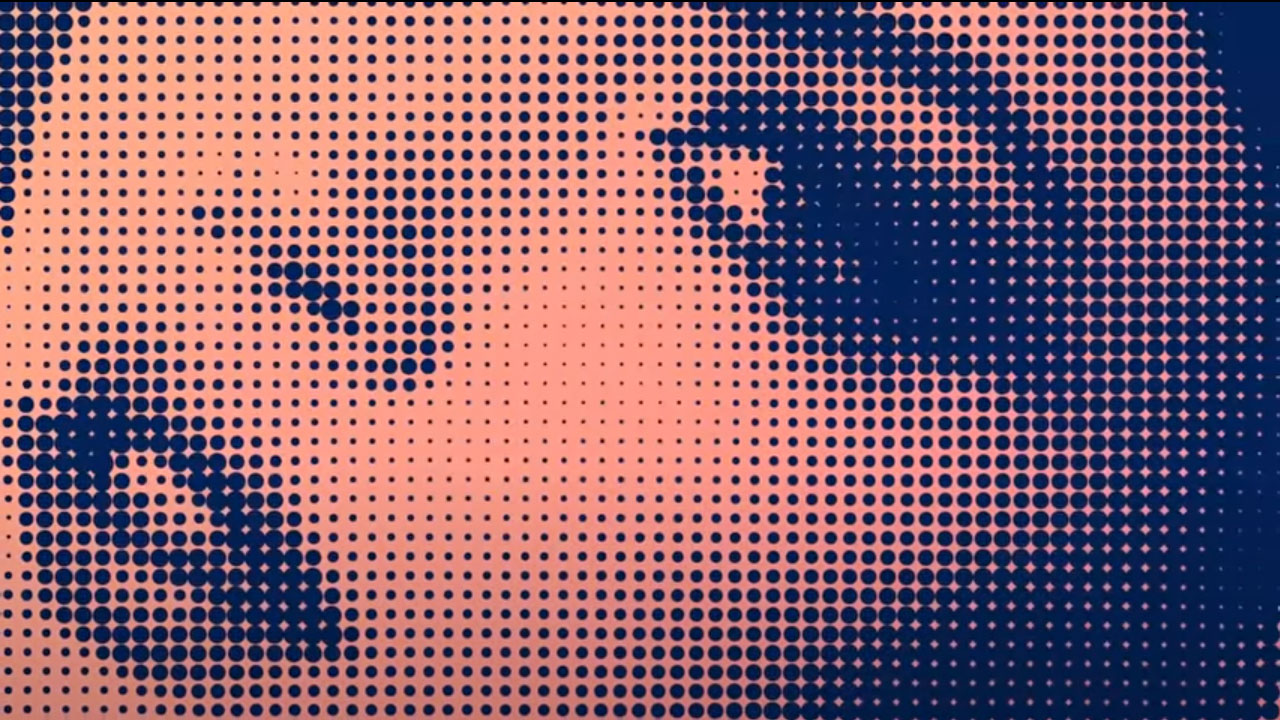Монохромний стиль Shigeo Fukuda
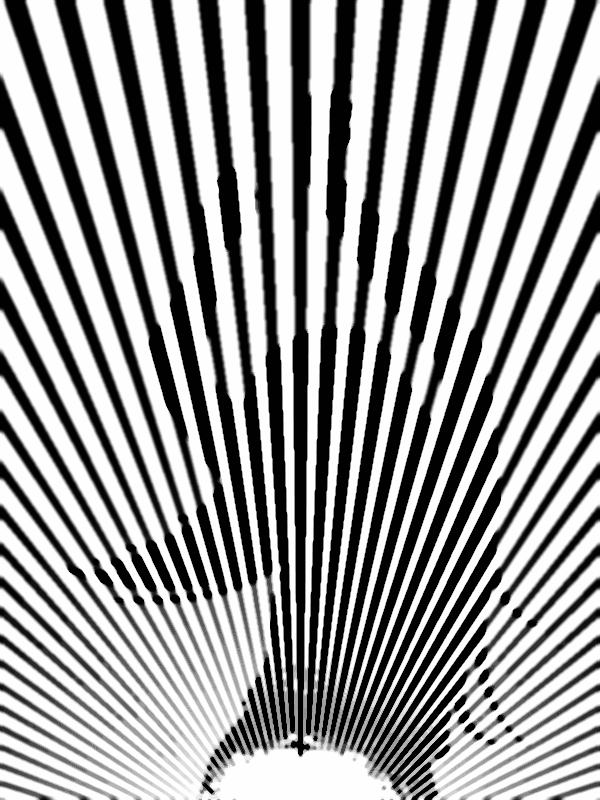
Ефекти
Урок допоможе користувачам PDN створювати цікавий ефект для зображення. Натхнення для втілення такого ефекту взято звідси.
Ми навчимося створювати зображення в тому ж стилі, що й оригінальний плакат, наприклад:

Необхідні плагіни:
Крок 1: Створіть нове зображення розміром 600*800 пікселів.
Крок 2: Додайте силуетну фігуру або будь-який об'єкт на новий прозорий шар. Я використовував цей:

Крок 3. Встановіть основний колір на чорний, а Альфапрозорість - на нуль.
Крок 4: На новому прозорому шарі запустіть Ефекти → Texture → Light Rays з показаними налаштуваннями.

Крок 5: На шарі Light Rays запустіть Ефекти → Object → Feather Object з радіусом 4.

Крок 6: Скопіюйте шар Light Rays в буфер обміну, тобто Редагувати → Виділити все, Редагувати → Копіювати або Ctrl+A, Ctrl+C.
Додатково: Редагувати → Скасувати виділення або Ctrl+D. (Я завжди знімаю вибір, якщо виділення більше не потрібне)
Крок 7: Виберіть шар Силует (клацніть шар у вікні Шарів) і застосуйте Ефекти → Object → Paste Alpha , з такими налаштуваннями

Крок 8: На шарі Силует виконайте Ефекти → Object → Outline Object зі значенням ширини контуру 1.

Крок 9: Об’єднайте шар Light Rays з шаром Silhouette.

Крок 10: Застосуйте Ефекти → Шум → Медіана з радіусом 3 на об'єднаному шарі.

Готово!

Приклади використання різних сіток/узорів:

Ми навчимося створювати зображення в тому ж стилі, що й оригінальний плакат, наприклад:

Необхідні плагіни:
- Light Rays
- Paste Alpha and Object Tools, обидва входять до пакету плагінів BoltBait для PdN версії 4.2.12.
Крок 1: Створіть нове зображення розміром 600*800 пікселів.
Крок 2: Додайте силуетну фігуру або будь-який об'єкт на новий прозорий шар. Я використовував цей:

Крок 3. Встановіть основний колір на чорний, а Альфапрозорість - на нуль.
Крок 4: На новому прозорому шарі запустіть Ефекти → Texture → Light Rays з показаними налаштуваннями.

Крок 5: На шарі Light Rays запустіть Ефекти → Object → Feather Object з радіусом 4.

Крок 6: Скопіюйте шар Light Rays в буфер обміну, тобто Редагувати → Виділити все, Редагувати → Копіювати або Ctrl+A, Ctrl+C.
Додатково: Редагувати → Скасувати виділення або Ctrl+D. (Я завжди знімаю вибір, якщо виділення більше не потрібне)
Крок 7: Виберіть шар Силует (клацніть шар у вікні Шарів) і застосуйте Ефекти → Object → Paste Alpha , з такими налаштуваннями

Крок 8: На шарі Силует виконайте Ефекти → Object → Outline Object зі значенням ширини контуру 1.

Крок 9: Об’єднайте шар Light Rays з шаром Silhouette.

Крок 10: Застосуйте Ефекти → Шум → Медіана з радіусом 3 на об'єднаному шарі.

Готово!

Приклади використання різних сіток/узорів:

Автор: Djisves Переклад: svit4u
Ctrl
Enter
Помітили помЫлку
Виділіть текст та натисніть Ctrl+EnterКоментарі (0)
Топ із цієї категоріі
 Перефарбовуємо літо в осінь в Photoshop
Перефарбовуємо літо в осінь в Photoshop Друзі, цього разу я збираюся показати вам простий трюк, як зробити зелене листя червоним, як восени, в Photoshop.